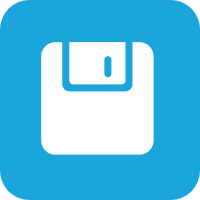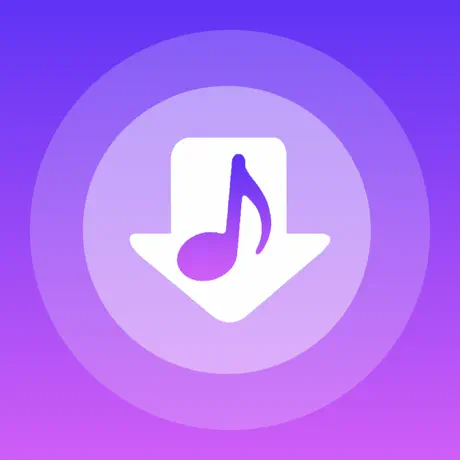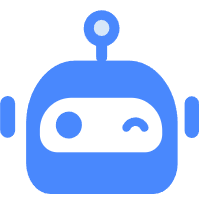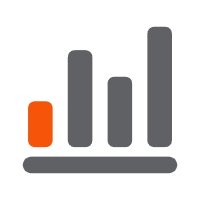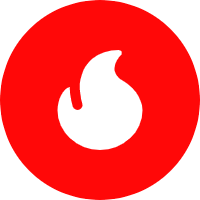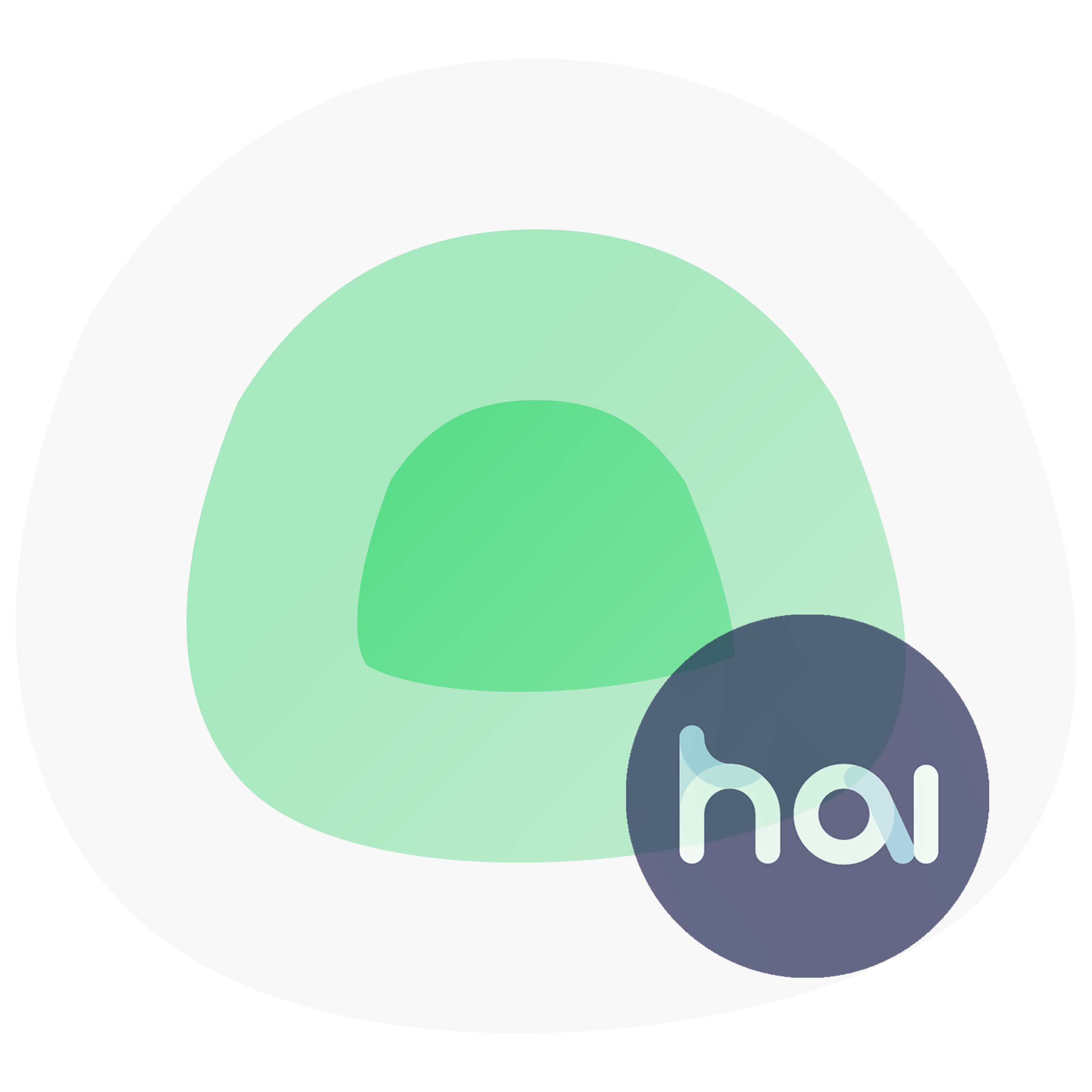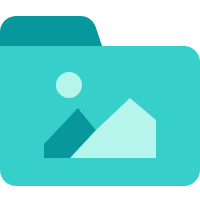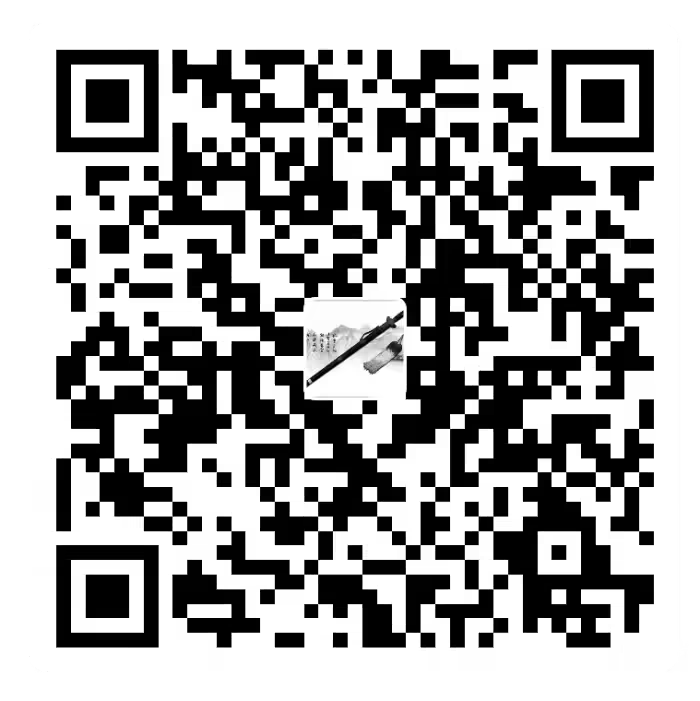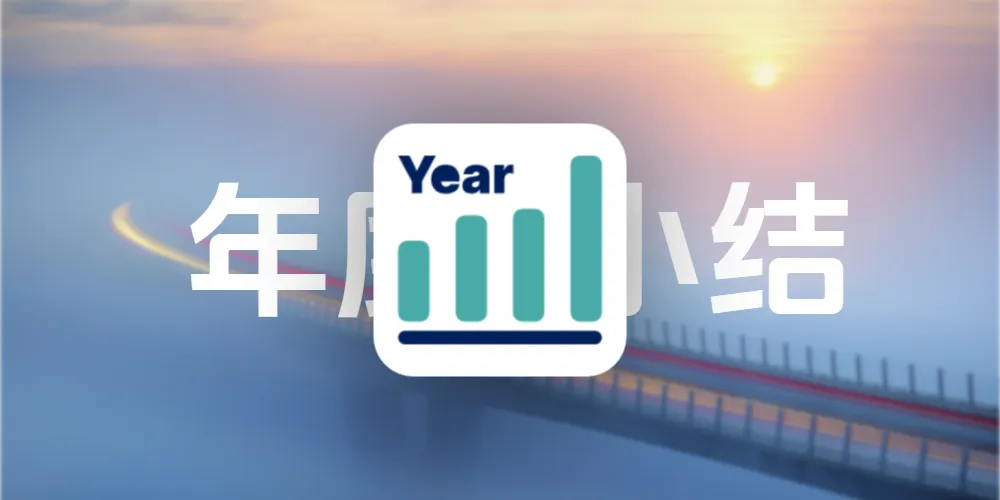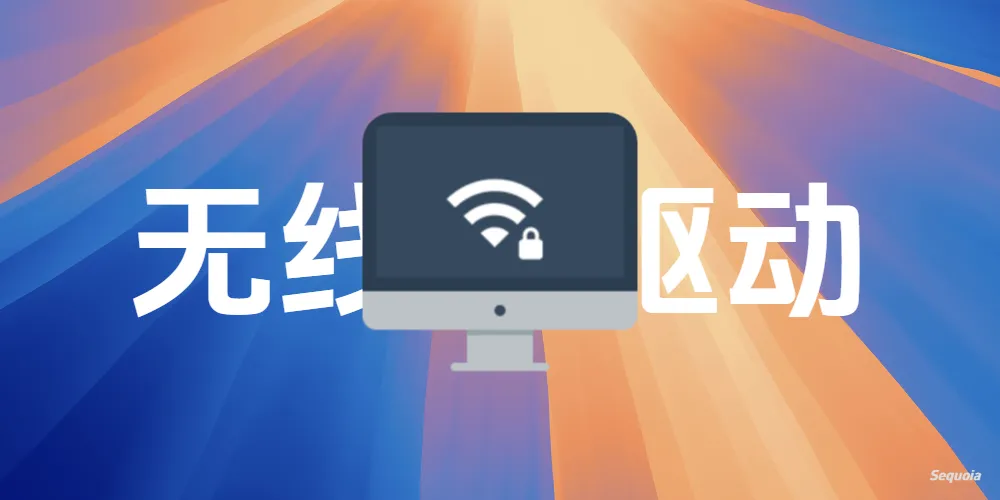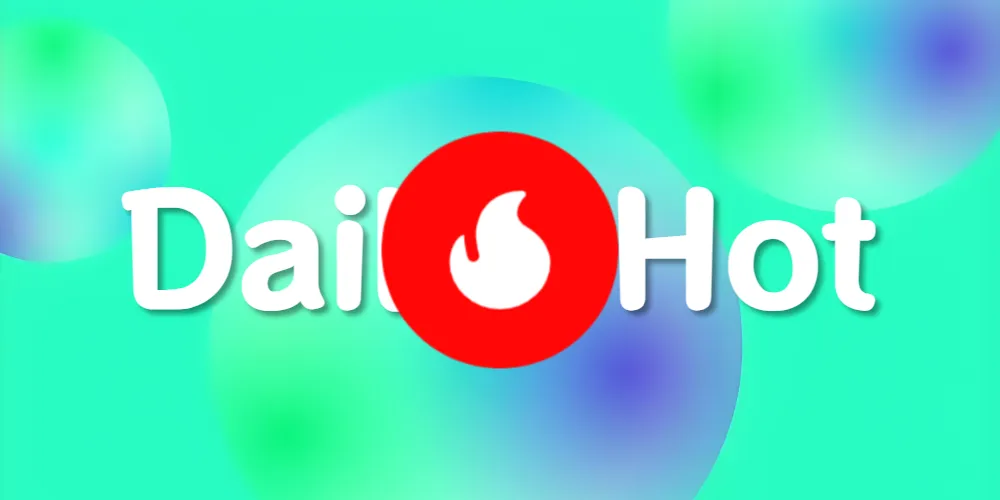用TimePlus主题创建属于自己的图片网站
最近想着部署一个相册了,想到张洪heo维护了一个相册主题TimePlus。正好有一个轻量服务器,果断拿来用了。
主题预览
项目地址
使用教程
安装Typecho之前
- 需要准备一个域名,并进行解析到你的服务器(很重要,不然最后会很苦恼的)
- 安装宝塔
建立一个网站

安装数据库,创建数据库,记住数据库名以及密码
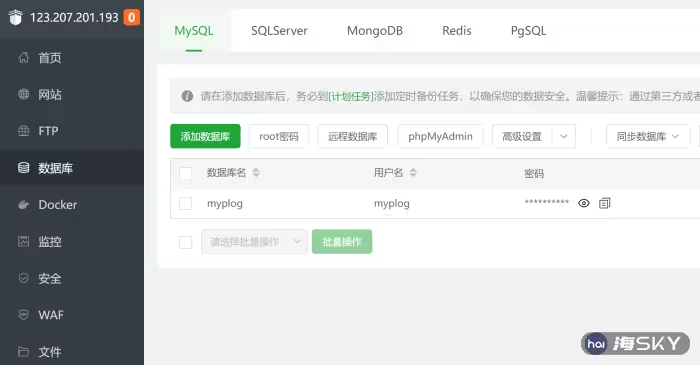
安装Typecho
到官网下载,扔到网站根目录解压,目录如下:
1
2
3
4
5
6
7/admin/
/install/
/usr/
/var/
/license.txt
/index.php
/install.php访问 域名/install.php,即可看到Typecho的安装程序
安装TimePlus
- 下载模版
从这里下载最新版本的Source code(zip)文件并放置在服务器Typecho的/usr/themes/文件夹
- 启用模板
在Typecho后台导航栏的【控制台】->【外观】界面中,启用TimePlus主题。
- 创建带图片的文章
在Typecho后台导航栏点击【撰写】,在自定义字段中填写图片地址。并填写文章标题和内容,即对应为图片的标题和简介。
- 开放无限滚动
在Typecho后台导航栏的【设置】->【阅读】调整每页文章显示替换为 999
- 配置主题
在Typecho后台导航栏的【控制台】->【外观】中点击【设置外观】选项卡
- 大功告成
前往你的Typecho主页查看这个全新的主题吧!
- 感谢您的赞赏。
赞赏名单
因为有你们的支持,我才体会到写文章的价值。
本文是原创文章,采用CC BY-NC-SA 4.0协议,完整转载请注明来自海Sky
评论 ()